小编示范win10系统使用photo应用打开HeIC和HeVC文件的操作办法
时间:2021-10-19 12:42 编辑:admin
根据小伙伴们的反馈以及小编自己的观察,发现win10系统使用photo应用打开HeIC和HeVC文件的问题是很多朋友的困扰,尽管处理方法特别的容易,可是也有很多朋友不知道win10系统使用photo应用打开HeIC和HeVC文件究竟要怎么处理。即便很容易处理,还是有朋友不知道win10系统使用photo应用打开HeIC和HeVC文件到底如何处理。只需按照1、使用此Microsoft Store链接获取HEVC扩展。 2、搜索到【HEVC】应用后,点击安装按钮;的方法即可解决,对win10系统使用photo应用打开HeIC和HeVC文件还有疑惑的朋友,就随小编一起来看看吧!
如果没有这些扩展程序,Windows Photos应用程序会提供一个链接,以便从Microsoft Store中获取它们,但是您将被转到付费的捆绑扩展。但是,可以通过不同的Store链接免费获得应用程序进行安装,操作步骤:
1、使用此Microsoft Store链接获取HEVC扩展。
2、搜索到【HEVC】应用后,点击安装按钮;
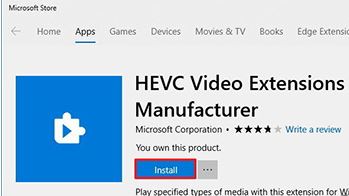
3、使用此Microsoft Store链接获取HEIF扩展。
4、搜索到之后同样的点击【安装】按钮。
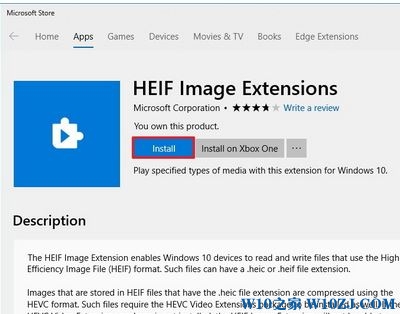
您可能认为安装HEIF编解码器足以打开此文件格式,但您还必须安装两个编解码器才能查看图像并播放视频。
如果没有这些扩展程序,Windows Photos应用程序会提供一个链接,以便从Microsoft Store中获取它们,但是您将被转到付费的捆绑扩展。但是,可以通过不同的Store链接免费获得应用程序进行安装,操作步骤:
1、使用此Microsoft Store链接获取HEVC扩展。
2、搜索到【HEVC】应用后,点击安装按钮;
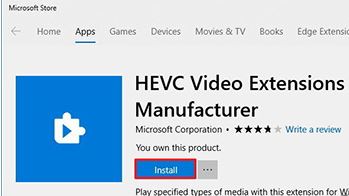
3、使用此Microsoft Store链接获取HEIF扩展。
4、搜索到之后同样的点击【安装】按钮。
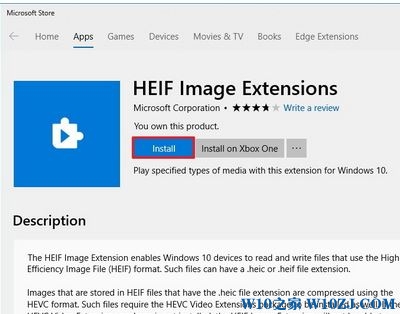
您可能认为安装HEIF编解码器足以打开此文件格式,但您还必须安装两个编解码器才能查看图像并播放视频。
完成这些步骤后,Win10和Photos应用程序将能够读取和写入HEIF文件,这些文件通常以.heic,.heif和.avci文件扩展名的形式出现。
关于HEIF的唯一警告是使用HEVC编解码器的文件需要现代硬件,如Intel第7代核心处理器和更新的显卡。 否则,播放视频时扩展程序无法按预期工作。
另外,请注意,将HEIF支持添加到Win10并不一定意味着您可以使用任何应用程序打开图像和视频。 这些扩展程序旨在与文件资源管理器以及照片和电影和电视应用程序配合使用。
如果需要将该插件删除卸载的话,只需设置>应用程序>应用程序和功能中的任何其他应用程序一样卸载即可!
以上便是 小编给大家分享的在win10系统中使用photo应用打开HEIC和HEVC文件的方法!
如果需要将该插件删除卸载的话,只需设置>应用程序>应用程序和功能中的任何其他应用程序一样卸载即可!
以上便是 小编给大家分享的在win10系统中使用photo应用打开HEIC和HEVC文件的方法!
上面给大家介绍的就是关于win10系统使用photo应用打开HeIC和HeVC文件的操作方法,不会的小伙伴们来跟着小编一起学习吧!欢迎给小编留言哦!


















共0条
以上留言仅代表用户个人观点,不代表本站立场
立即评论